မာတိကာ

skyroam Solis နှင့်မချိတ်ဆက်ပါ
ယနေ့ခေတ်တွင် ကျွန်ုပ်တို့၏အင်တာနက်အသုံးပြုပုံသည် ကျိန်းသေပြောင်းလဲသွားပါသည်။ သင်၏ desktop PC သို့ပြန်လာပြီး အီးမေးလ်များကို ကြိုးကြားကြိုးကြားစစ်ဆေးခြင်းအကြောင်းမဟုတ်တော့ပါ။ မဟုတ်ဘူး၊ အခု ကျွန်တော်တို့ အများစုဟာ နေ့စဉ် အိပ်ရာနိုးချိန်တိုင်း အဆက်အသွယ် ကောင်းကောင်း ရနေကြပါပြီ။
ပြီးရင် ကျွန်တော်တို့ အခု အင်တာနက်နဲ့ အများကြီး ပိုလုပ်နေတယ် ဆိုတာ ပြောစရာ မရှိပါဘူး။ ထိုအကြောင်းအရင်းအတိအကျကြောင့်၊ မိုဘိုင်းဟော့စပေါ့သည် ကျွန်ုပ်တို့အတွက် အလွန်အရေးကြီးသောစက်ပစ္စည်းတစ်ခုဖြစ်သည်။
ဟုတ်ပါသည်၊ သင်သည်သင်၏လက်ပ်တော့ကိုရွှေ့နေစဉ်တွင် ဟော့စပေါ့လုပ်ရန် ပုံမှန်ဖုန်းကို အမြဲတမ်းတပ်ဆင်နိုင်သော်လည်း မည်မျှကောင်းမွန်သည်နှင့်ပတ်သက်ပြီး ကန့်သတ်ချက်များရှိပါသည်။ ဤထည့်သွင်းမှုကို လုပ်ဆောင်နိုင်သည်။ ထိုနေရာတွင် Skyroam ဝင်လာပါသည်။ ဟော့စပေါ့စက်မှုလုပ်ငန်းတွင် လက်ရှိအမှတ်တံဆိပ်တစ်ခုအနေဖြင့် ၎င်းတို့၏စက်ပစ္စည်းများသည် စစ်မှန်သောစိစစ်မှုအောက်တွင် မရှိသလောက်နည်းပါးပါသည်။
ကြည့်ပါ။: RAM အသစ်ထည့်သွင်းထားသော်လည်း Display မရှိပါ- ပြုပြင်ရန် နည်းလမ်း 3 ခုသို့သော် စက်ပစ္စည်းဆယ်ခုအထိ ဟော့စပေါ့လုပ်နိုင်သည်ဟု ဆိုထားသော ၎င်းတို့၏ Solis၊ တစ်ချိန်က မင်းကို နည်းနည်းလေး ဒုက္ခပေးတာထက် ပိုပေးနေပုံရတယ်။ ပိုပြီးတိတိကျကျပြောရရင်၊ အသုံးပြုသူအရေအတွက်ဟာ သင့်တင့်တဲ့အင်တာနက်ကို စတင်ချိတ်ဆက်ဖို့ မရနိုင်ဘူးလို့ထင်ရပါတယ်။
ကံကောင်းစွာပဲ၊ ဒီပြဿနာက သင်ထင်ထားသလောက် ပြင်ဖို့မခက်ပါဘူး။ . ထို့ကြောင့် သင့်အားကူညီရန်၊ ကျွန်ုပ်တို့သည် ဤပြဿနာဖြေရှင်းခြင်းလမ်းညွှန်ကို စုစည်းပေးထားပါသည်။
Skyroam Solis မချိတ်ဆက်ပုံကို ဖြေရှင်းနည်း
- သေချာပါစေ။ Solis ကို မှန်ကန်စွာ အားသွင်းထားပါသည်

ကျွန်ုပ်တို့သည် ဤလမ်းညွှန်ချက်များဖြင့် အမြဲလုပ်ဆောင်နေသကဲ့သို့၊ ကျွန်ုပ်တို့သည် အလွယ်ကူဆုံးပြင်ဆင်မှုများဖြင့် ဦးစွာစတင်ပါမည်။ အခု၊၎င်းကို သင်မကြိုးစားမီ စက်ပစ္စည်းကို အမှန်တကယ်ဖွင့်ထားကြောင်း သေချာစေရန် ကျွန်ုပ်တို့က သင့်အား ပြောနေပုံရသော်လည်း ၎င်းထက် အနည်းငယ်ပိုနေပါသည်။
Solis ၏ ထင်ရှားသောအချက်တစ်ခုမှာ၊ ၎င်း၏ ဘက်ထရီအဆင့် နိမ့်သွားသောအခါ ၎င်း၏စွမ်းဆောင်ရည်ကို ဆိုးရွားစွာ စတင်ခံစားရနိုင်သည်။ မကြာခဏဆိုသလို၊ ၎င်းသည် သင့်အား အင်တာနက်သို့ ချိတ်ဆက်ရန် ခွင့်မပြုဘဲ မကြာခဏဆိုသလို ပေါ်လွင်လာကာ စက်ပစ္စည်းကို ယာယီအသုံးမဝင်စေဘဲ ထင်ရှားစေပါသည်။
ထို့ကြောင့် ပိုမိုရှုပ်ထွေးသော ပြုပြင်မှုများတွင် မပါဝင်မီ၊ သင့်အား ပလပ်ထိုးထားရန် ကျွန်ုပ်တို့ ဦးစွာအကြံပြုလိုပါသည်။ Solis တွင်၊ တည်ဆောက်ရန် အခကြေးငွေတစ်ခု ကို အချိန်အနည်းငယ်ပေးပြီး ထပ်စမ်းကြည့်ပါ။
Solis သည် တစ်ဦးနှင့်တစ်ဦး အလုပ်လုပ်ရန် ဒီဇိုင်းထုတ်ထားကြောင်း သင်သတိပြုမိပါလိမ့်မည်။ USB-C ကြိုး ၊ မယုံနိုင်လောက်အောင် အဖြစ်များသော အားသွင်းကိရိယာ အမျိုးအစား။ သို့သော်၊ သင်အလုပ်ပြီးမြောက်ရန် USB-C အဟောင်းကို အသုံးပြုရန် ကုမ္ပဏီမှ အကြံပြုထားခြင်း မရှိသေးပါ။
ထိုနေရာတွင် အပြင်ရှိ မည်သည့်ပြင်ပအားသွင်းကိရိယာကိုမဆို မဖြစ်နိုင်ပါ အခကြေးငွေ Solis နှင့် ၎င်းနှင့်ပါလာသော အနီးတစ်ဝိုက်တွင် အခကြေးငွေပေးဆောင်ပါ။
- သင်၏အထောက်အထားများကို နှစ်ခါစစ်ဆေးပါ

သင့်အား သင့်လျော်သောအားသွင်းမှုဖြင့်ပင် အလုပ်မလုပ်သေးပါက၊ သင့်လက်ရှိပြဿနာများ၏ နောက်ဖြစ်နိုင်ခြေအရှိဆုံးအကြောင်းရင်းမှာ သင့် <တွင် အမှားအယွင်းအနည်းငယ်ရှိနိုင်သောကြောင့်ဖြစ်သည်။ 4>အထောက်အထားများ ။
ဥပမာအားဖြင့် သင်သည် Solis ကို သင်၏အလုပ်လုပ်နေသောစက်ပစ္စည်း (လက်ပ်တော့တစ်လုံး၊ မိုဘိုင်းလ်ဖုန်း သို့မဟုတ် တက်ဘလက်) နှင့် ချိတ်ဆက်ရန် ကြိုးစားနေပြီး မည်သည့်အရာမှမဖြစ်ပါဖြစ်ပျက်နေသည်၊ ၎င်းသည် login error ကြောင့်ဖြစ်နိုင်သည်။ ၎င်းကို ကုစားရန်၊ စက်ပစ္စည်းအတွက် SSID နှင့် စကားဝှက်ကို တွေ့ရှိရမည့် သင်၏ Solis ၏ နောက်ကျောကို တစ်ချက်ကြည့်လိုက်ပါ။
သင်သည် ၎င်းတို့ကို မှန်ကန်စွာ ထည့်သွင်းထားကြောင်း သေချာစေပြီး ၎င်းတွင် သင် ထပ်မံလုပ်ဆောင်သင့်သည် အချိန်မရှိ။ သင်အချို့အတွက်၊ သင်သည် QR ကုဒ်နည်းလမ်း ကိုအသုံးပြု၍ ဤလုပ်ငန်းစဉ်၏အစိတ်အပိုင်းကို ရယူလိုပေမည်။ ထိုနည်းအားဖြင့်၊ သင်သည် သင်၏အထောက်အထားများကို ကိုယ်တိုင်ထည့်သွင်းခြင်းအတွက် နှောက်ယှက်နေရန် မလိုအပ်ပါ။
- ဧရိယာအတွင်း မည်သည့်အချက်ပြမှုမျှ

အချိန်တိုင်း၊ ပြဿနာ၏အကြောင်းရင်းတစ်ခုလုံးသည် သင့်ထိန်းချုပ်မှုမှ လုံးလုံးလျားလျားဖြစ်လိမ့်မည်။ အမေရိကန်တွင် ၎င်း၏နယ်မြေအများစုကို တာဝါတိုင်များဖြင့် ဖုံးအုပ်ထားသော်လည်း ထိုမျှလောက်အနည်းငယ်သာရှိသည့်အနက်ရောင်အစက်အပြောက်အနည်းငယ်ရှိပါသေးသည်။ ချိုင့်များ အမှန်တကယ်၊ ဤနေရာတွင် သင်လုပ်နိုင်သမျှမှာ သင့် Solis နှင့်ချိတ်ဆက်ရန် ပိုမိုကောင်းမွန်သောမျှော်စင်ကိုရှာဖွေရန် စီမံနိုင်သည်ကိုကြည့်ရန် မိနစ်အနည်းငယ်အချိန်ပေးပါ။
သို့သော် သင်ကျေးလက်တွင်မရှိပါက မည်သို့လုပ်ဆောင်မည်နည်း။ ဧရိယာ? ဤကိစ္စများတွင်၊ သင့်တည်နေရာအတိအကျသို့သွားရာလမ်းတစ်လျှောက်တွင် အချက်ပြမှုသည် ပိတ်ဆို့သွားခြင်း ဖြစ်နိုင်ပါသည်။ လမ်းတွင် ထူထဲသော နံရံ ရှိနေခြင်း သို့မဟုတ် အနှောင့်အယှက်ဖြစ်စေသော အခြား အီလက်ထရွန်နစ် ကိရိယာများ အနီးတွင် ရှိနေခြင်း ဖြစ်နိုင်သည်။
ဤကိစ္စတွင်၊ လုပ်ရမည့် တစ်ခုတည်းသော အရာမှာ ရွှေ့ရန် ကြိုးစားပါ ဧည့်ခံမှု ပိုကောင်းလာသလားဆိုတာ သိဖို့ တခြားအခန်းကို သွားပါ။ အဲဒါက မကူညီဘူးဆိုရင် နောက်ထပ် လွယ်ကူတဲ့ လှည့်ကွက်တစ်ခု ရှိပါသေးတယ်။ကျွန်ုပ်တို့ အကြံပြုလိုပါသည်။
- Solis ကို ပြန်ဖွင့်ကြည့်ပါ
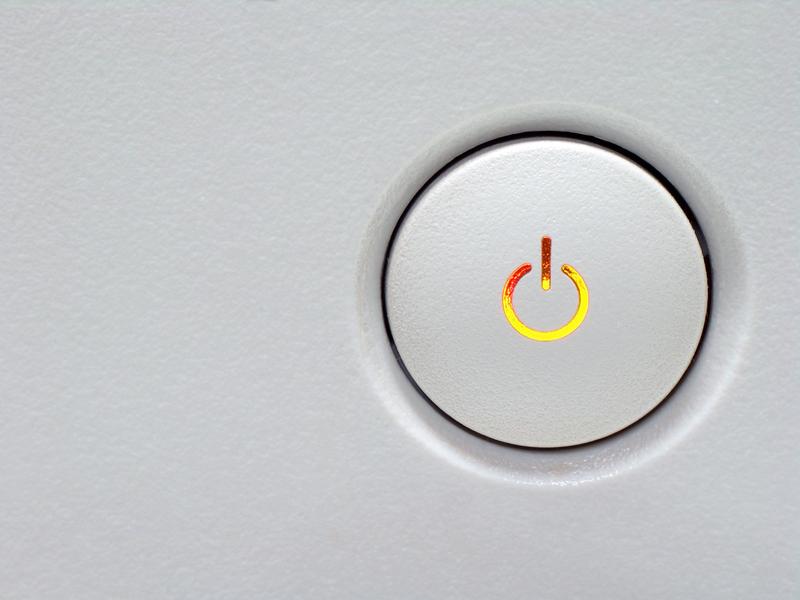
အထက်ပါအရာအားလုံးကို စမ်းကြည့်ပြီးပြီဆိုလျှင်၊ အဲဒါက မင်းအတွက် သက်ဆိုင်ပါတယ်၊ ငါတို့ကြိုးစားရမယ့် နောက်ဆုံးအရာက Solis ကို reboot ပေးလိုက်ရုံပါပဲ။ ပြဿနာဖြေရှင်းခြင်းနည်းပညာတစ်ခုအဖြစ် မကြာခဏ သတိမမူမိသော်လည်း၊ ရိုးရှင်းသော ပြန်လည်စတင်ခြင်းအတွက် ပြောစရာများစွာရှိပါသည်။
ပြန်လည်စတင်ခြင်းသည် စနစ်အတွင်းသို့ ဝင်ရောက်လာနိုင်သည့် သေးငယ်သော ချို့ယွင်းချက်များနှင့် ချို့ယွင်းချက်များအား ရှင်းလင်းပေးလိမ့်မည် . ၎င်းသည် ယာယီဒေတာ ကက်ရှ်ကိုလည်း ရှင်းလင်းစေပြီး စက်ပစ္စည်းအား အသစ်သောအချက်မှ စတင်ကာ အကောင်းဆုံးလုပ်ဆောင်နိုင်စေပါသည်။ ထို့အပြင်၊ ၎င်းသည် Solis အား ၎င်း၏ဖွဲ့စည်းပုံများကို သက်တမ်းတိုးရန် တွန်းအားပေးပြီး အောင်မြင်မှုရရှိရန် သူ့ကိုယ်သူ တည်ဆောက်ရန်လည်း တွန်းအားပေးမည်ဖြစ်သည်။
Solis ကို ပြန်လည်စတင်ခြင်းသည် မလွယ်ကူနိုင်ပါ။ reset option ကိုရှာရန် ဆက်တင်မီနူးများတဝိုက်တွင် rooting လုပ်ရန် မလိုအပ်သော ပါဝါခလုတ်သေးသေးလေးကိုလည်း ၎င်းတို့က ၎င်းပေါ်တွင်ပင် တပ်ဆင်ထားသည်။ ဒါကြောင့် ပါဝါခလုတ် ကို ခလုတ်တစ်ချက်နှိပ်ပြီး Solis ကို ပိတ်လိုက်ရုံပါပဲ။
ပိတ်ပြီးတာနဲ့ နှစ်ခုအတွက် ဘာမှမလုပ်ဘဲ အဲဒီနေရာမှာ ထိုင်ခွင့်ပြုပါ။ သုံးမိနစ် ၊ ဒါထက် ပိုကြာပေမယ့် ဘာအန္တရာယ်မှ မရှိပါဘူး။ ထိုအချိန်ပြီးနောက်၊ သင်သည် ၎င်းကို ပြန်ဖွင့်နိုင်ပြီး ၎င်းကို ထပ်မံချိတ်ဆက်ကြည့်ပါ။ သင်သည် ယခုတွင် ပိုမိုအားကောင်းပြီး တည်ငြိမ်သောအင်တာနက်အချက်ပြမှုများကို သတိပြုမိသင့်ပါသည်။
နောက်ဆုံးစကား
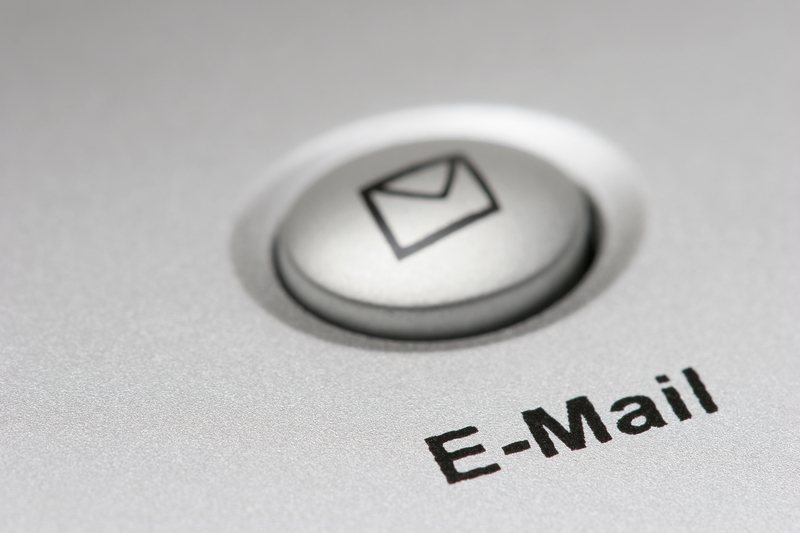
အထက်ပါအချက်များအားလုံး စက်ပစ္စည်းကို ထိခိုက်ပျက်စီးစေနိုင်သော အန္တရာယ် မလိုအပ်သော ရရှိနိုင်သော ဖြေရှင်းနည်းများ။ ထုံးစံအတိုင်း မြင်နေရတယ်။သင့်ကျွမ်းကျင်မှုအဆင့်ကို မသိဘဲ အန္တရာယ်ဖြစ်စေသော မည်သည့်အရာကိုမျှ မလုပ်ခိုင်းနိုင်သောကြောင့် ၎င်းကို ဤနေရာမှ ကျွမ်းကျင်သူများထံ လွှဲပြောင်းပေးရန် အကြံပြုလိုပါသည်။
ထို့ကြောင့် စက်ပစ္စည်းသည် သင့်အား ၎င်း၏မျှတသောဝေစုကို ပေးနေဆဲဖြစ်ပါက၊ ပြဿနာ၊ တစ်ခုတည်းသော ယုတ္တိကျသော လုပ်ဆောင်ချက်မှာ အောက်ပါအီးမေးလ်လိပ်စာကို အသုံးပြု၍ Skyroam နှင့် ဆက်သွယ်ရန်ဖြစ်သည်- [email protected]
၎င်းတို့ကို သင်မက်ဆေ့ချ်ပို့နေစဉ်တွင် အရာအားလုံးကို အသေးစိတ်ဖော်ပြရန် အကြံပြုလိုပါသည်။ ပြဿနာကို ပြေလည်အောင် ဖြေရှင်းဖို့ သင် အခုထိ ကြိုးစားထားပါတယ်။ ဤနည်းအားဖြင့်၊ ၎င်းတို့သည် အထက်ဖော်ပြပါ အကြောင်းရင်းများထဲမှ တစ်ခုခုကို ဖယ်ရှားနိုင်ပြီး သင့်အတွက် ပိုမိုမြန်ဆန်သော အဖြေတစ်ခု ရရှိလာရန် မျှော်လင့်ပါသည်။
လုပ်ငန်းစဉ်ကို ပိုမိုမြန်ဆန်စေရန်၊ နံပါတ်စဉ်များထားရှိရန် အကြံဉာဏ်ကောင်းတစ်ခုဖြစ်သည်။ သင်ပစ်မှတ်ထားသောနှင့် အလွန်တိကျသော အကြံပြုချက်များကို ရရှိကြောင်း သေချာစေမည့် လက်ဆင့်ကမ်းမေးခွန်းထုတ်နေသော Solis မှ။



